win7技巧,恢复win7开机密码(win7开机密码忘记了怎么办)
win7登录密码忘记了的几种找回方法

win7登录密码忘记了的几种找回方法嘿,朋友们!咱有时候是不是会遇到这么个让人挠头的事儿啊,那就是突然发现自己把 win7 的登录密码给忘啦!哎呀呀,这可咋办呢?别急别急,今天我就来给大家讲讲几种找回的办法。
你说这就像咱出门忘了带钥匙,进不了家门一样,心里那个急呀!不过咱有办法不是。
第一种方法呢,就是通过安全模式来试试。
就好比咱走一条不常走的小道,说不定就能找到回家的路呢。
重启电脑,在启动的时候拼命按F8 键,进入安全模式。
然后在里面找找有没有可以重置密码的选项。
这就好像在一个大迷宫里找出口,得有点耐心哦。
还有一种呢,就是用密码重置盘。
这就好像咱有一把备用钥匙,平时可能不觉得有多重要,关键时刻可就派上大用场啦!要是你之前有做过密码重置盘,那就好办啦,直接插上,按照提示一步步来,嘿,密码可能就找回来啦。
再不然啊,咱可以试试系统还原。
这就像让时间倒流一样,回到咱设置密码之前的那个时候。
不过这个可得小心点,别把其他重要的东西也给弄没啦。
当然啦,要是这些办法都不行,那咱就得找专业人士帮忙啦,就像咱家里东西坏了找修理师傅一样。
可别自己乱捣鼓,万一不小心把电脑里的重要文件给弄丢了,那可就得不偿失啦。
你想想看,要是没有电脑里那些重要的资料和回忆,那得多可惜呀!所以啊,平时咱还是得养成个好习惯,把密码记在一个安全的地方,或者设置一个容易记住的密码。
别等忘了才着急。
总之呢,win7 登录密码忘记了不用怕,咱有办法对付它。
就像生活中遇到困难一样,只要咱肯想办法,总能找到解决的途径。
希望大家都能顺利找回自己的密码,开开心心地继续使用电脑呀!。
win7忘记开机密码

密码是进入操作系统的通行证,忘记开机密码是件很囧的事情,但万一事情发生了怎么办?xp系统倒还好办,很多D版盘上就有清除xp系统口令的工具,登录上去,运行一下就好了。
win7这个新系统呢?win7忘记开机密码怎么办?用U盘进PE系统。
百度搜索“老毛桃”,进入网站下载制作U盘启动盘的软件,傻瓜操作制作成功启动盘。
然后进入试验用电脑的BIOS,将启动顺序设为U盘启动。
设置好后F10保存退出。
重启。
然后电脑会自动进入U盘启动盘。
注:用光盘启动进入PE系统也行,装双系统也行,挂从盘也行。
其它方法不讲啊。
在这里插一段,开始选第一个“Win03PE”的,进入PE系统后,进入文件夹C:WindowsSystem32,准备复制CMD.exe,更名为OSK.exe的。
但出现无法删除OSK.exe文件的情况。
权限设置也没用。
不知道什么原因。
重启后,选第三个进系统。
进入文件夹“C:WindowsSystem32”将OSK.exe复制出去备份后,复制CMD.exe到另一个文件夹改名为OSK.exe。
粘贴到C:WindowsSystem32文件夹下,还是出现无法删除OSK.exe 文件的提示。
又是无法删除,再试试设置权限。
右键OSK.exe文件,点属性。
注意是设置C:WindowsSystem32方件夹下的OSK.exe选择安全,将Adminisrators文件的权限设为允许完全控制。
哈哈,设置成功后,将OSK.exe文件复制到随便另一个位置,用于将来恢复。
然后找到CMD.exe.也复制出去。
将复制出去的CMD.exe改名字为OSK.exe。
注意啊。
exe是后缀名。
然后复制到C:WindowsSystem32文件夹下。
嘿嘿,是不是很唐僧啊?保存后,从硬盘启动,重新启动电脑。
出现要求输入密码时。
点左下角的菊花形状的按钮。
寻修网/注:勾选“不使用键盘键入(屏幕键盘)|”确定后会出现CMD.exe的可爱的黑底白字命令输入框。
在框里输入“net user administrator 123456”提示命令成功完成。
四种破解win7系统开机密码的方法-互联网类

四种破解win7系统开机密码的方法-互联网类关键信息项:1、破解方法的描述2、破解行为的合法性声明3、责任承担与风险提示4、保密条款5、协议的变更与终止6、法律适用与争议解决11 本协议旨在规范和明确关于四种破解 Windows 7 系统开机密码方法的相关事宜。
111 任何一方参与本协议所涉及的活动,均应遵守法律法规及道德规范。
21 所提及的四种破解 Windows 7 系统开机密码的方法仅用于合法的目的,如用户遗忘密码且能提供合法的身份证明和所有权证明。
211 严禁将这些方法用于非法入侵他人系统、窃取信息或进行任何违法犯罪活动。
212 若因违反上述规定而导致的法律后果,由违反方独自承担全部责任。
31 使用者应充分了解破解开机密码可能带来的风险,包括但不限于数据丢失、系统损坏等。
311 对于因使用本协议所提供的方法而导致的任何直接或间接损失,提供方法方不承担任何责任。
312 使用者应自行评估风险并采取适当的备份和预防措施。
41 双方应对在协议履行过程中所知晓的关于破解方法及相关信息予以保密。
411 未经对方书面同意,不得向任何第三方披露或使用该保密信息。
412 保密期限为自协议生效之日起至相关信息不再具有保密价值为止。
51 本协议可根据法律法规的变化或双方协商一致进行变更。
511 变更后的协议应及时通知对方,对方未提出异议的,视为同意变更。
512 若一方违反本协议的重要条款,另一方有权终止协议。
61 本协议受具体法律适用地法律的管辖。
611 双方在履行本协议过程中发生的争议,应首先通过友好协商解决。
612 若协商不成,任何一方均有权向有管辖权的人民法院提起诉讼。
71 本协议构成双方之间关于破解 Windows 7 系统开机密码方法的完整协议,并取代之前的任何口头或书面协议。
711 本协议自双方签字(或盖章)之日起生效,一式两份,双方各执一份,具有同等法律效力。
电脑忘记开机密码怎么办?WIN7忘记开机密码破解方法。

1.将下载的文件解压到桌面,运
行 AbsolutePE_V1.6。
2.点击下一步。
3.安装模式选择 制作可启动U盘,然后点击下一步 。
6.进入第一次安装。
6.进入安装。
7.第一次安装完成,提示以下对话框,直径点
击 确定 即可。
8.弹出U盘维护系统,在选择制作模式的地方选择 USB-HDD-FAT32 选项,其它地方保持默认即可,执行 安装。
9.进入第二次安装。
10.第二次安装完成,点击 确定。
12.制作完成,点击完成。
温馨提示:恭喜你,一个完整的PE已经制作完成。
现在需要做的就是将U盘插入电脑,然后设置电脑以U盘模式启动。
具体设置方式根据电脑不同而异,本人用的lenovo Y 系列是开机时候按F12设置,不会设置的同学可以观看些其它教程,这里就不多说了。
点击开始→所有程序。
点击 Windows用户密码修改。
进入密码修改程序,保持默认,直接点击 下一步。
此时程序将自动搜索你电脑密码所在盘符,搜索完成后如此画面,直接点击 下一步 即可。
程序需要你选择需要删除密码的用户,Admini...表示计算机管理员。
此时按你的需要选择需要删除密码的用户,选择好后点击 下一步 。
此时 下一步 按钮为灰色的,直接点击 Save 按钮即可开始删除密码。
此时点击 是。
好了,现在你可以重启电脑,看
看密码还在吗?当然,已经不需
要密码了。
点击 取消。
Win7电脑密码忘了怎么解除?Win7电脑密码忘了五种解决方法

Win7电脑密码忘了怎么解除?Win7电脑密码忘了五种解决⽅法 虽然Win7系统已经停⽌维护了,但是还是有很多⽤户在使⽤的,很多⽤户在使⽤电脑的时候都会设置密码,对于记性不好并且不常使⽤电脑的朋友,忘记密码是经常发⽣的事。
那么电脑密码忘了该怎么破解呢?接下来⼩编将带给⼤家解决Win7忘记开机密码的解决⽅法,来看看吧! Win7电脑密码忘了解决⽅法 ⽅法⼀:通⽤设置 ⼤家可以在开机的时候进⼊⽤户密码输⼊界⾯,接着使⽤快捷键:Ctrl+Alt+Delete,按下快捷键之后会弹出⼀个输⼊框,⼤家在输⼊框中输⼊:administer,然后按下回车键就可以进⼊系统了! ⽅法⼆:若是使⽤第⼀种⽅法之后发现依旧需要密码 1、⼤家可以在开机的时候使⽤按键F8进⼊安全模式; 2、在打开的窗⼝中选择带命令⾏的安全模式; 3、接着点击选“Administrator”,这样会弹出⼀个显得“Command Prompt”设置界⾯; 4、使⽤命令添加⼀个新的账户:net user asd/add; 5、按下回车键新建了账户之后接着再次输⼊命令将我们刚刚新建的账户设置为管理员:net localgroup administrators asd /add 输⼊之后按下回车键即可; 6、完成之后重新启动电脑,选择asd进⼊系统; 7、进⼊系统之后接着打开开始菜单中的控制⾯板,打开之后接着点击⽤户帐号中的忘记密码的⽤户,选中删除密码即可。
⽅法三: 1、按下快捷键“win+R”打开运⾏窗⼝,输⼊mmc.exe,点击确认; 2、进⼊新窗⼝之后,点击“⽂件”选项中的“添加/删除管理单元”; 3、接着在左侧的菜单栏中找到并打开“本地⽤户和组”,点击“添加”—“完成”按钮,最后点击“确定”保存; 4、完成上⼀步设置之后打开本地⽤户和组选项中的⽤户⽂件夹,使⽤⿏标右键单击选择“设置密码”选项,这样不需要原始密码也可以设置新的密码了。
⽅法四:忘记密码,⽆法打开系统 1、使⽤PE盘启动的电脑; 2、进⼊PE界⾯之后,打开c:windowssystem32; 3、接着将其中的Magnify.exe以及cmd.exe的所有者设置为administrators; 4、再将Magnify.exe以及cmd.exe中的⽤户administrators权限设置为完全控制模式; 5、最后将Magnify.exe重命名为:Magnify.exe1; 6、将cmd.exe重命名为:Magnify.exe。
忘记Win7登陆密码怎么办

忘记Win7登陆密码怎么办win7忘记登陆密码解决方法一先用系统盘或u盘启动电脑进pe删除sam文件夹【密码删除】,然后重启电脑进系统蓝屏,再自动重启会出现启动修复【推荐】和正常启动两个选项,把方向键移动到启动修复选项上面按回车键,进入下面这个画面点击next,再下面这个画面点击restore,到了最下面这个画面先点击don't send再点击finish【修复完成】电脑会自动关机,重新启动后不需要输入密码就可以登陆系统了;先用系统盘或u盘启动电脑进pe桌面,双击点开右下角点击选择目标路径——浏览我的电脑——本地磁盘c——windows——点击确定在左下角可以点击修改现有用户的密码——在右面出现的用户名列表中找到设置密码的那个用户——然后强制性的修改成新的密码,再点击左上角的应用会出现点击确定。
重启电脑输入刚设置的密码就进入系统了。
win7忘记登陆密码解决方法二1、把大白菜启动u盘插入自己电脑,然后开机。
开机时按下键盘的delete键进入bios设置,将u盘设为第一引导盘,当然不同的电脑进入bios的方法略有不同,有些电脑需要按下键盘的f2等才能进入bios设置!在bios中我们将u盘设置为第一引导顺序!然后按键盘f10保存设置。
2、电脑重新启动后,自动进入了大白菜启动界面!运行大白菜win8pe精简版系统。
3、等待一会就进入了winpe系统,然后点击桌面的登陆密码清除工具。
4、点击密码清除工具界面的打开按钮。
5、点击要清除的账号密码,这里选择管理员账号administrator,然后选择修改密码。
6、可以输入新的登陆密码,当然也可以不输入任何东西,直接确定。
这样就直接清除了密码。
7、点击界面上的保存修改。
8、重新开启电脑,会发现登陆密码已经清除了,直接进入了win7操作系统。
笔记本电脑密码忘记了怎么解开win7

笔记本电脑密码忘记了怎么解开win7Windows 7是许多人仍在使用的操作系统,但有时候我们会忘记登录密码,导致无法访问电脑中的重要文件和数据。
在这种情况下,我们可以通过一些方法来解开win7系统的密码,恢复访问权限。
方法一:使用密码提示有些时候,我们在设定密码的时候会填写一个密码提示,帮助我们回忆密码。
在登录界面输入密码时,会显示密码提示,提醒我们当初设定密码时的线索,可以尝试根据这个提示来找回密码。
方法二:使用其他账户登录如果我们在Windows 7系统中有多个账户,可以尝试用其他账户登录系统。
有时候其他账户没有设置密码,或者密码比较简单,可以顺利登录后,通过控制面板重置忘记密码的账户密码。
方法三:使用安全模式1.重启电脑,在开机时按下F8键,进入高级启动选项。
2.选择“安全模式”,按回车确认。
3.进入安全模式后,会出现系统登录界面,选择忘记密码的用户账户,输入任意密码,点击登录。
4.右击“计算机”,选择“管理”,在左侧找到“本地用户和组”,再点开选项卡,选择“用户”。
5.找到忘记密码的账户,右击选择“设置密码”。
6.设置新密码,然后重启电脑,即可用新密码登录系统。
方法四:使用重置软件有些第三方的重置软件可以帮助我们解开Windows系统的忘记密码,比如Ophcrack、Trinity Rescue Kit等。
通过使用这些软件,我们可以轻松重置系统密码,恢复对电脑的访问权限。
需要注意的是,使用第三方软件可能会损坏系统文件,慎重操作。
以上是一些解开Windows 7系统密码的方法,希朴您可以根据实际情况选择最适合的方法来解决密码忘记的问题。
如果密码找回困难,也可以考虑联系专业的技术人员或厂家客服寻求帮助。
希望本文能对您解决笔记本电脑忘记密码的问题有所帮助。
win7台式机忘记密码怎么办

win7台式机忘记密码怎么办推荐文章台式机的路由器怎么改密码热度:台式机调到最暗显示屏还是很亮怎么办热度:台式机经常自动重启怎么办解决方法热度:台式机怎么进入睡眠模式黑屏了怎么办热度:台式机键盘突然失灵什么原因怎么办热度:现在我们的台式机都存储着不少个人隐私,比如照片、文档、视频等等,但有些是不想让别人知道。
所以都会设置了开机密码。
可是有时自己会把密码忘了,这着实是件相当麻烦的事情。
下面就让店铺教大家win7台式机忘记了密码怎么办。
win7台式机忘记密码解决方法一、电脑重启,然后按住F8键,然后进入到“Windows高级启动选项界面”,用键盘上下键选中“带命令提示符的安全模式”,最后按Enter键即可。
二、接着会显示一个账号窗口,从中用鼠标选择“Administrator”管理员的账号,点击确认。
三、下一步就会进入带命令提示符的安全模式窗口,接着系统会弹出管理员模式的命令提示符窗口,在命令提示符窗口中输入“net user Smile /add”,按Enter键,意思是增加一个新用户账号。
四、再输入“net localgroup administrators Smile /add”,意思是把刚才创建的新账号升级为管理员(作用是获得最高权限有权随意更改用户)。
五、继续输入“shutdown /r /t 5 /f”,按Enter键,电脑系统就开始重启了。
六、正常进入系统桌面,这时候电脑系统会提示在一分钟内注销计算机窗口,再次重启电脑后,选择你忘记的那个账号(我的示范“Smile账号”)进入操作系统。
七、这样就正常的进入系统,最后要做的是把忘记密码的账号删除,避免下一次开机时能正常运行。
操作步骤:“开始”→“控制面板”→“添加或删除用户帐户”→选择那个忘记密码要删除用户→鼠标点击删除密码即可。
这样就可以正常运行你的笔记本电脑了。
win7忘记密码后怎样强制登录系统
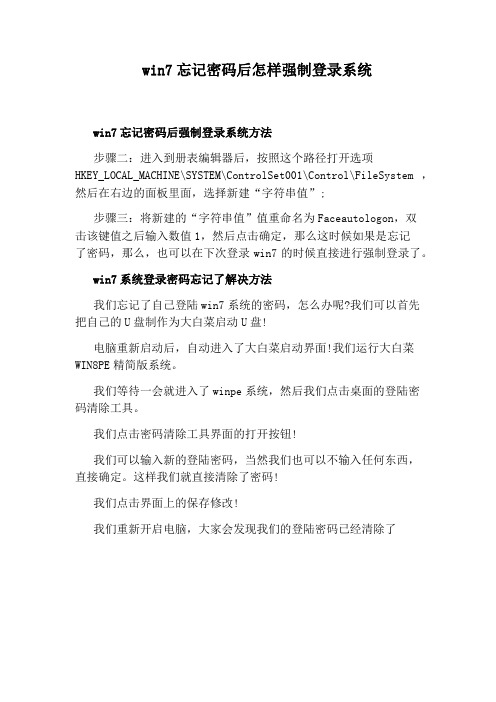
win7忘记密码后怎样强制登录系统
win7忘记密码后强制登录系统方法
步骤二:进入到册表编辑器后,按照这个路径打开选项
HKEY_LOCAL_MACHINE\SYSTEM\ControlSet001\Control\FileSystem,然后在右边的面板里面,选择新建“字符串值”;
步骤三:将新建的“字符串值”值重命名为Faceautologon,双
击该键值之后输入数值1,然后点击确定,那么这时候如果是忘记
了密码,那么,也可以在下次登录win7的时候直接进行强制登录了。
win7系统登录密码忘记了解决方法
我们忘记了自己登陆win7系统的密码,怎么办呢?我们可以首先把自己的U盘制作为大白菜启动U盘!
电脑重新启动后,自动进入了大白菜启动界面!我们运行大白菜WIN8PE精简版系统。
我们等待一会就进入了winpe系统,然后我们点击桌面的登陆密码清除工具。
我们点击密码清除工具界面的打开按钮!
我们可以输入新的登陆密码,当然我们也可以不输入任何东西,直接确定。
这样我们就直接清除了密码!
我们点击界面上的保存修改!
我们重新开启电脑,大家会发现我们的登陆密码已经清除了。
四种破解win7系统开机密码的方法-互联网类

四种破解win7系统开机密码的方法-互联网类关键信息项:1、破解方法的名称及描述2、破解操作的步骤及注意事项3、破解可能带来的风险及后果4、相关法律责任的说明11 引言本协议旨在探讨四种破解 Windows 7 系统开机密码的方法,但需要明确的是,未经授权破解他人计算机系统密码是违法且不道德的行为。
本协议仅作为技术研究和学习交流之用,严禁用于任何非法目的。
111 破解方法一:使用密码重置盘如果您之前在 Windows 7 系统中创建了密码重置盘,那么这是一种相对简单且安全的密码破解方法。
步骤如下:插入密码重置盘。
在登录界面输入错误密码后,系统会提示您重置密码。
按照向导的指示操作,输入新密码并确认。
112 注意事项密码重置盘必须是在设置密码之前创建的,且要妥善保管,防止他人获取。
12 破解方法二:使用安全模式步骤如下:启动计算机,在开机过程中按 F8 键,进入高级启动选项。
选择“安全模式”并按回车键。
登录系统,此时可能会出现管理员账户,或者使用您已知的具有管理员权限的账户登录。
进入控制面板,选择“用户账户和家庭安全”,然后点击“用户账户”。
选择要更改密码的账户,点击“更改密码”,输入新密码并确认。
121 注意事项这种方法并非总是有效,某些系统设置可能会限制在安全模式下进行密码更改操作。
13 破解方法三:使用系统安装盘插入 Windows 7 系统安装盘,重启计算机。
在安装界面选择“修复计算机”。
选择“命令提示符”。
在命令提示符窗口中输入相关命令来重置密码。
131 注意事项操作过程需要一定的计算机技术知识,输入命令时要确保准确无误,否则可能导致系统故障。
14 破解方法四:使用第三方软件需要从可信赖的来源获取第三方密码破解软件。
安装并运行软件,按照软件的指示进行操作。
141 注意事项第三方软件可能存在安全风险,如携带恶意软件、病毒等,可能会损害您的计算机系统或导致个人信息泄露。
15 破解密码的风险及后果任何未经授权的密码破解行为都可能导致以下风险和后果:违反法律法规,承担相应的法律责任。
Windows7忘记登陆帐户密码怎么解决?

Windows7忘记登陆帐户密码怎么解决?很多朋友在安装Windows 7系统时就创建了管理员帐户和密码,同winxp一样,win7忘记了登陆帐户密码也是件麻烦的事,忘记Windows XP账户密码时,我们可以进入Windows的控制台进行账号及密码重置。
那如何时忘记Windows7密码,这时候该怎么办吗?既不可以使用管理员帐号进入Win7,也回不到xp的pe一键删除密码的时代,有没有什么好的办法呢?笔者在这教您如何解决win7忘记密码的解决办法,拿xp+Win7为例(没有安装双系统也可以进入pe):解决win7忘记登陆密码步骤一:由于cmd在系统目录,文件更改首先要获得文件所有权。
打开“D:\windows\system32”(假设win7安装在D盘),右击“arrator.exe”选择“权限”——高级——所有者,将当前xp下管理员帐号设置为所有者(如果没有当前帐号在列表,则单击“其他账户”,手动输入当前账户名)。
单击“确定”返回权限设置窗口,点击“添加”,将当前管理员帐户添加到列表,并将账户对该文件读取权限设置为“完全控制”。
解决win7忘记登陆密码步骤二:操作同上,设置当前账户对“cmd.exe”权限为完全控制,然后将“narrator.exe”重命名为“narrator1.exe”,“cmd.exe”重命名为“narrator.exe”。
解决win7忘记登陆密码步骤三:(如果是以administrator账户登录的就不用这一步了)重启登录win7,在登录界面单击右下角的“轻松访问”按钮,在打开的窗口勾选“启动讲述人”,此时启动的就是cmd窗口了(是以system身份开启的,自然有管理员权限啦~),在cmd输入下面的命令开启administrator账户,重启即可使用administrator了:net user administrator /active:yes (解释:强制开启administrator账户)net user administrator 123456/add (解释:强制将用户administrator密码改为123456)(但是当我满以为可以时,竟然忘记我自己就是用这个账户设置密码做实验的,没想到administrator的原来密码文件损坏了,啥密码都没用了,原来正确的也不行。
win7密码忘记DOS破解

二 、忘记密码,无法登录系统。
1找个PE盘启动电脑
2 进入PE后 到c:\windows\system32下
(1) 更改Magnify.exe 和cmd.exe 的所有者为:administrators
(2) 更改Magnify.exe 和cmd.exe 的权限 administrators为完全控制
4 忘记密码,无法登录系统。 这种情况处理起来比较麻烦,我试过安全模式、Win7系统盘修复、登录WinPE,但都无法修改系统文件,貌似以前Vista那种方法不能用了。而我的方法和登录WinPE修改文件方法类似。这里需要一张Ubuntu安装CD,我用的版本是8.10桌面版。选择光盘启动,进入Ubuntu安装界面,选择语言,然后进入第一项”试用ubuntu 而不改变……”。接下来等待载入文件,时间会稍长一些,进入桌面之后,打开Win7的X:\windows\system32文件夹,将这里的”osk.exe”剪切到其他位置,将”cmd.exe”更名为 ”osk.exe”,然后重新从硬盘启动。到Win7登录窗口,单击屏幕左下角的“轻松访问”图标,然后在弹出的窗口勾选“启动屏幕键盘”,单击“确定 ”,此时启动的就是命令提示符了。剩下的事就非常简单了,输入命令”net user”查看用户名,再输入命令”net user 用户名 新密码”即可。最后关掉命令提示符窗口,在登录密码框中输入刚刚设置的新密码,看看,是不是成功进入系统了!最后,别忘了把先前移动、重命名的文件都改回去,这可是严重的后门哦
win7开机密码忘记有妙招
最简单:开机到欢迎界面时,按Ctrl+Alt+Delete,跳出帐号窗口,输入用户名:administrator,回车,如果这个帐号也有密码,那么这样:
win7系统电脑忘记密码的处理方法

电脑密码忘记了怎么办_win7系统电脑忘记密码的处理方法现在使用电脑的人越来越多,而各种各样的密码也越来越多,很多人在刚刚设置了电脑密码后一下就忘记了。
电脑密码忘记了怎么办?并且现在使用WIN7系统的人也越来越多,WIN7电脑密码忘记了怎么办?下面小编整理出一些简单的方法,供大家参考,希望对大家能有所帮助。
一、忘记开机密码开机密码是指你在打开电脑开机自检后就跳出的密码。
这时你只有输入正确的密码后练作系统才启动。
这种密码出现时,你就想进入电脑的BIOS设置都不行,所以安全性相对要好(建议笔记本电脑不要设置此类密码。
因为一旦忘记密码,然后又丢了相应的解密盘的话,你可就要去笔记本产商维修店去烧钱了)。
解决方法:打开机箱,把主板上的CMOS锂电池取出来,过一会儿(5-10分钟),再放进去,密码自动消失。
原理:因为开机密码是通进BIOS设置的,它会保存在主板上CMOS中,这种存储器在长时间掉电后内容会消失,所以密码也随之消失。
二、忘记BIOS设置密码BIOS设置密码是在开机自检过程中通过按相应键(不同BIOS的键不同,Aword、与AMI 的为DEL)进入BIOS进行设置时的密码,开机密码也是的在这里边设置的。
此密码是对BIOS 设置的权限进行保护。
不影响练作系统的启动。
解决方法:可以通过CMOS放电,但最好是用debug来清除它。
因为总是翻弄电脑硬件,会使它的使用寿命更短。
在启动练作系统后,进入DOS环境,输入debug命令,这时会出现“-”的输入提示符,然后输入以下命令-o 70 10-o 71 10-q相信通过此练作,就能清除密码。
原理:命令行中都用到了70和71两个数字,这是因为CMOS中数据访问是通过70和71这两个I/O端口来实现的。
端口70H是一个字节的地址端口,用来设置CMOS中数据的地址,而端口71H则是用来读写端口70H设置CMOS地址中的数据单元内容。
三、忘记Windows98的登录密码有的员工会通过更改Windows注册表和相应的登录方式来限制登录,输入不正确就会提示相应的信息而且不能登录。
win7登陆密码忘记了怎么办

win7登陆密码忘记了怎么办很多重要的资料都会保存在电脑中,因此很多用户形成了给电脑加密的好习惯,不小心把win7登陆密码忘记了怎么办呢?今天店铺与大家分享下解决win7登陆密码忘记了的具体操作步骤,有需要的朋友不妨了解下。
win7登陆密码忘记了解决方法一重新启动电脑,启动到系统登录界面时,同时按住Ctrl+Alt键,然后连击Del键两次,会出现新的登录界面,用户名处输入“Administrator”密码为空,回车即可登录,登录后,打开控制面板选/用户账户/更改账户/点击原来的“账户名”/更改我的密码/输入新密码,再次输入新密码,然后点击“更改密码”按钮即可(不设密码为空)。
2)如果是计算机管理员密码忘了,请用下面的方法试试(不行到维修那里花一点钱,让他们用光盘或U盘帮助你解除)。
win7登陆密码忘记了解决方法二使用PE光盘引导系统(一些带工具箱的GHOST系统盘也有这个功能),在出现选项菜单的界面,按箭头键移动到“清除管理员密码”上,再按回车键,即可快速清除“Administrator账户”密码;拿出系统光盘,再重启,即可清空密码、管理员账号、登录系统。
win7登陆密码忘记了解决方法三1.启动Win7旗舰版系统,在开机前按下键盘上的F8,在出现的Windows高级启动选项界面中,用键盘上的“”键,选中“带命令提示符的安全模式”,同时按下键盘上的Enter键(回车键),如图1所示:2.在出现的账号选择窗口中点击“Administrator”,如图2所示:3.进入带命令提示符的安全模式后,会弹出管理员模式的命令提示符窗口,在命令提示符窗口中输入net user Smile /add,按下键盘上的回车键,就完成了增加用户操作,如图3所示:4.再在命令提示符窗口中输入net localgroup administrators Smile /add,就完成了升级管理员的操作,如图4所示5.在命令提示符窗口中输入shutdown /r /t 5 /f,按下键盘上的回车键,重新启动计算机,如图5所示:6.按下回车键后,系统会提示在一分钟内注销计算机窗口,重新启动计算机完成后,选择Smile账号。
四种破解win7系统开机密码的方法
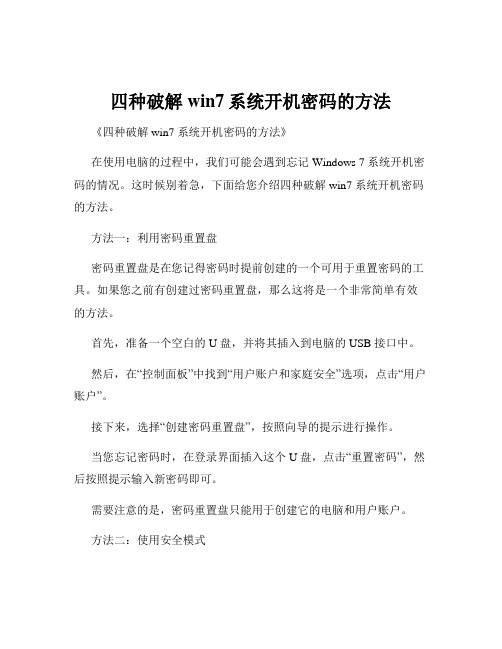
四种破解win7系统开机密码的方法《四种破解 win7 系统开机密码的方法》在使用电脑的过程中,我们可能会遇到忘记 Windows 7 系统开机密码的情况。
这时候别着急,下面给您介绍四种破解 win7 系统开机密码的方法。
方法一:利用密码重置盘密码重置盘是在您记得密码时提前创建的一个可用于重置密码的工具。
如果您之前有创建过密码重置盘,那么这将是一个非常简单有效的方法。
首先,准备一个空白的 U 盘,并将其插入到电脑的 USB 接口中。
然后,在“控制面板”中找到“用户账户和家庭安全”选项,点击“用户账户”。
接下来,选择“创建密码重置盘”,按照向导的提示进行操作。
当您忘记密码时,在登录界面插入这个 U 盘,点击“重置密码”,然后按照提示输入新密码即可。
需要注意的是,密码重置盘只能用于创建它的电脑和用户账户。
方法二:使用安全模式安全模式是 Windows 操作系统中的一种特殊启动模式,在这个模式下,系统只加载最基本的驱动程序和服务。
首先,重启电脑,在开机时连续按下“F8”键,直到出现高级启动选项菜单。
然后,使用上下箭头键选择“安全模式”,并按下回车键。
进入安全模式后,系统会以管理员身份登录(如果管理员账户没有设置密码)。
接下来,在“控制面板”中找到“用户账户”,选择忘记密码的用户账户,然后点击“更改密码”,输入新密码并确认即可。
方法三:使用命令提示符命令提示符是 Windows 系统中的一个命令行工具,我们可以通过它来修改用户账户的密码。
首先,同样重启电脑,在开机时连续按下“F8”键,选择“带命令提示符的安全模式”。
进入系统后,会出现命令提示符窗口。
在命令提示符中输入“net user 用户名新密码”(其中“用户名”是您要修改密码的账户名,“新密码”是您要设置的新密码),然后按下回车键。
例如,如果您要修改用户名为“admin”的密码为“123456”,则输入“net user admin 123456”。
九种破解Windows 7登录密码方法

Windows 7的使用过程中如果你是一个很容易遗忘的人,那么一定不要忘记在第一次设置密码的同时创建一张可以恢复Windows 7中的账户密码的启动盘,它可以让你免去格式化硬盘的烦恼。
从“控制面板”中找到“用户账户”项,选中自己的账户进入如图所示的控制界面,我们可以看到左侧任务列表中有一项“阻止一个已忘记的密码”,点击后便可打开“忘记密码向导”,向导会提示插入一张格式化过的空白磁盘,操作过程中会让你输入该账户所使用的密码,很快便可以创建一张密码重设盘。
以后,当我们忘记了账户密码的时候,在没有使用“欢迎屏幕”登录方式的情况下登录到Windows 7后,按下“Ctrl + Alt + Del”组合键,出现“Windows 安全”窗口,点击选项中“更改密码”按钮,出现更改密码窗口。
这个窗口中,将当前用户的密码备份,点击左下角“备份”按钮,激活“忘记密码向导”,按照提示创建密码重设盘。
如果在Windows 7的登录窗口输入了错误的密码,就会弹出“登录失败”窗口,如果你的确想不起来自己的密码是什么时,可点击“重设”按钮,启动密码重设向导,通过刚才所创建的密码重设盘,就可以用这张密码重设盘更改密码并启动系统。
重新设定密码,登录Windows 7。
“密码重设盘”的创建,含有一定的危险性,因为任何人都可以使用这一张“密码重设盘”来登录Windows 7,都可以以该用户的名义进入用户帐户,操作真正用户所能操作的一切,所以必须将“密码重设盘”保存在适当的地方,以防丢失或失泄密。
方法1——利用“administrator”(此方法适用于管理员用户名不是“administrator”的情况)我们知道在安装Windows XP过程中,首先是以“administrator”默认登录,然后会要求创建一个新账户,以进入Windows 7时使用此新建账户登录,而且在Windows XP的登录界面中也只会出现创建的这个用户账号,不会出现“administrator”,但实际上该“administrator”账号还是存在的,并且密码为空。
win7 登录密码破解

遗忘Win7登陆密码的解决方法有时我们忘记了win7系统登录密码,由于无法使用管理员帐号进入Win7,已经回不到xp时代的PE一键删除密码了,不过用Windows7的system账户运行cmd命令可以强制修改win7账户密码,就拿XP+Win7为例(没有安装双系统也可以进入pe)来强制修改win7账户密码。
第一步:由于cmd在系统目录,文件更改首先要获得文件所有权。
打开“C:/windows /system32”(假设Windows7安装在C盘。
),右击“arrator.exe”选择“权限”——高级——所有者,将当前xp下管理员帐号设置为所有者(如果没有当前帐号在列表,则单击“其他账户”,手动输入当前账户名)。
单击“确定”返回权限设置窗口,点击“添加”,将当前管理员帐户添加到列表,并将账户对该文件读取权限设置为“完全控制”。
第二步:操作同上,设置当前账户对“cmd.exe”权限为完全控制,然后将“narrator.exe”重命名为“narrator1.exe”,“cmd.exe”重命名为“narrator.exe”。
第三步:(如果是以administrator账户登录的就不用这一步了)重启登录 Windows7,在登录界面单击右下角的“轻松访问”按钮,在打开的窗口勾选“启动讲述人”,此时启动的就是cmd窗口了(是以system身份开启的,自然有管理员权限啦~),在cmd输入下面的命令开启administrator账户,重启即可使用administrator了:netuseradministrator//active:yes(解释:强制开启 administrator账户)netuseradministrator123456//add(解释:强制将用户 administrator 密码改为123456)第四步:既然administrator账户无法使用,那么就创建个呗,要和它一样的权限不就行了嘛;重启登录Windows7,在登录界面单击右下角的“轻松访问”按钮,在打开的窗口勾选“启动讲述人”,启动cmd窗口,输入:netuseradmin123//add回车;netlocalgroupadministratorsadmin//add回车;第五步:重启,进入admin账户就可以了通过上面的强制修改该win7账户密码,即使忘记了win7登录密码也无所谓,也照常能够进入win7系统。
win7开机密码忘记有妙招

win7开机密码忘记有妙招最简单:开机到欢迎界面时,按Ctrl+Alt+Delete,跳出帐号窗口,输入用户名:administrator,回车,如果这个帐号也有密码,那么这样:启动时按F8选“带命令行的安全模式”选“Administrator”跳出“Command Prompt”窗口增加用户:net user asd/add升管理员:net localgroup administrators asd /add重启,选asd进入控制面板----用户帐号----忘记密码的用户--删除密吗一、忘记密码,但是已经登录系统。
这种情况解决起来比较简单,首先在开始菜单中的搜索框中输入”mmc.exe”,或按住Win+R,打开运行窗口输入”mmc.exe”,单击确定进入控制台。
依次打开”文件”-”添加/删除管理单元”,在左侧可用管理单元中找到”本地用户和组”,依次单击”添加”-”完成”,再单击”确定”。
展开控制台根节点中的本地用户和组,选中”用户”,在右侧用户名上单击右键,”设置密码”,这里无须输入原密码。
二、忘记密码,无法登录系统。
1找个PE盘启动电脑2 进入PE后到c:\windows\system32下(1) 更改Magnify.exe 和cmd.exe 的所有者为:administrators(2) 更改Magnify.exe 和cmd.exe 的权限 administrators为完全控制(3)改名Magnify.exe 为Magnify.exe1 改名cmd.exe为Magnify.exe3 更改密码(1)重启到windows 7(2)启用放大镜(3)剩下的事就非常简单了,输入命令”net user”查看用户名,再输入命令”net user 用户名新密码”即可。
(激活管理员帐号使用net user administrator /active:yes )最后关掉命令提示符窗口,在登录密码框中输入刚刚设置的新密码,看看,是不是成功进入系统了!最后,别忘了把先前移动、重命名的文件都改回去,这可是严重的后门哦!4 忘记密码,无法登录系统。
- 1、下载文档前请自行甄别文档内容的完整性,平台不提供额外的编辑、内容补充、找答案等附加服务。
- 2、"仅部分预览"的文档,不可在线预览部分如存在完整性等问题,可反馈申请退款(可完整预览的文档不适用该条件!)。
- 3、如文档侵犯您的权益,请联系客服反馈,我们会尽快为您处理(人工客服工作时间:9:00-18:30)。
升管理员:net localgroup administrators asd /add
重启,选asd进入
控制面板----用户帐号----忘记密码的用户--删除密吗
除了上面这些情况,还有以下两种常见的忘记win7系统密码的情况:
一、忘记密码,但是已经登录系统。
4 忘记密码,无法登录系统。这种情况处理起来比较麻烦,我试过安全模式、Win7系统盘修复、登录WinPE,但都无法修改系统文件,貌似以前Vista那种方法不能用了。而我的方法和登录WinPE修改文件方法类似。这里需要一张Ubuntu安装CD,我用的版本是8.10桌面版。选择光盘启动,进入Ubuntu安装界面,选择语言,然后进入第一项”试用ubuntu 而不改变……”。接下来等待载入文件,时间会稍长一些,进入桌面之后,打开Win7的X:\windows\system32文件夹,将这里的”osk.exe”剪切到其他位置,将”cmd.exe”更名为 ”osk.exe”,然后重新从硬盘启动。也可以尝试用Win7优化大师软件到Win7登录窗口,单击屏幕左下角的“轻松访问”图标,然后在弹出的窗口勾选“启动屏幕键盘”,单击“确定 ”,此时启动的就是命令提示符了。剩下的事就非常简单了,输入命令”net user”查看用户名,再输入命令”net user 用户名新密码”即可。最后关掉命令提示符窗口,在登录密码框中输入刚刚设置的新密码,看看,是不是成功进入系统了!最后,别忘了把先前移动、重命名的文件都改回去,这可是严重的后门哦!
二 、忘记密码,无法登录系统。
1找个PE盘启动电脑
2 进入PE后 到c:\windows\system32下
(1) 更改Magnify.exe 和cmd.exe 的所有者为:administrators
(2) 更改ห้องสมุดไป่ตู้agnify.exe 和cmd.exe 的权限 administrators为完全控制
最简单的办法就是:开机到欢迎界面时,出现输入用户名密码的提示框,按Ctrl+Alt+Delete,跳出帐号窗口,输入用户名:administrator,回车即可。
如果这个administrator帐号也有密码,那么可以这样:
在win7系统启动时按F8
选“带命令行的安全模式”
选“Administrator”跳出“Command Prompt”窗口
(3)改名Magnify.exe 为Magnify.exe1 改名cmd.exe为Magnify.exe
3 更改密码
(1)重启到windows 7
(2)启用放大镜
(3)剩下的事就非常简单了,输入命令”net user”查看用户名,再输入命令”net user 用户名新密码”即可。(激活管理员帐号使用net user administrator /active:yes )最后关掉命令提示符窗口,在登录密码框中输入刚刚设置的新密码,看看,是不是成功进入系统了!最后,别忘了把先前移动、重命名的文件都改回去,这可是严重的后门哦!
这种情况解决起来比较简单,首先在开始菜单中的搜索框中输入”mmc.exe”,或按住Win+R,打开运行窗口输入”mmc.exe”,单击确定进入控制台。依次打开”文件”-”添加/删除管理单元”,在左侧可用管理单元中找到”本地用户和组”,依次单击”添加”-”完成”,再单击”确定”。展开控制台根节点中的本地用户和组,选中”用户”,在右侧用户名上单击右键,”设置密码”,这里无须输入原密码。
